EXCEL怎么把数据彻底隐藏起来(EXCEL怎么隐藏数据)
有少许网友不懂得当前EXCEL的软件相关教程,既然如此神奇下载软件教程频道小编给众人送上EXCEL怎么把数据彻底隐藏起来文章,希望可以对大家有所帮助哦,一起来了解一下吧!
我们在办公时,用EXCEL编辑的工作表中部分单元格中的内容对于别的部门来说是比较保密,但是可以看他们那一部分数据,那么保密的数据就需要把只好将它隐藏起来了。
工具/原料
EXCEL2007电脑
方法/步骤
我们随意打开一个EXCEL文件,然后以这个为例来说明具体的操作步骤在这个示例中,我们以名称为规格和型号的列作为隐藏的数据,然后我们选中这一列的单元格,选择格式,
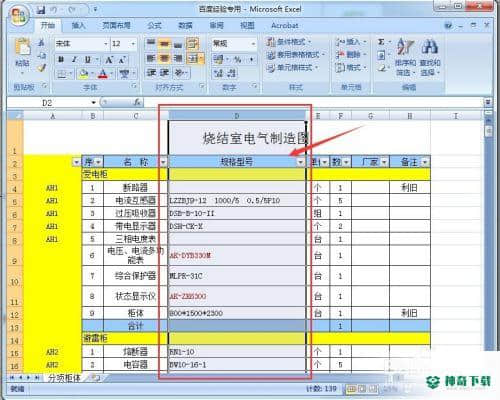
在菜单项选择开始,在其工具栏中找到单元格,选择格式
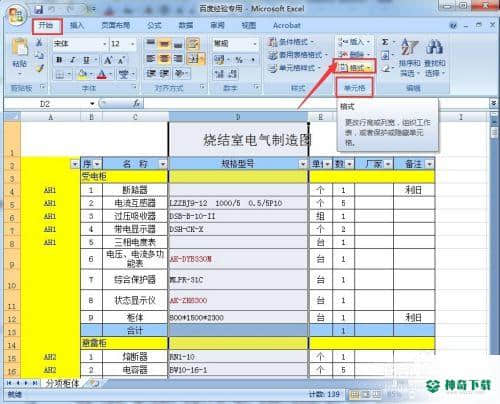
在格式的下拉菜单中,选择可见性,点击隐藏和取消隐藏,选择隐藏列

选择隐藏列后,那一列立即就不可见了,上面的A,B,C,D,E,F,G,H的列中的D列已经是隐藏好了
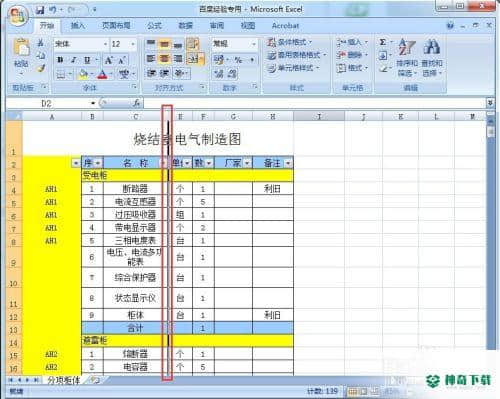
再在菜单项的审阅中的工具栏中选择保护工作表
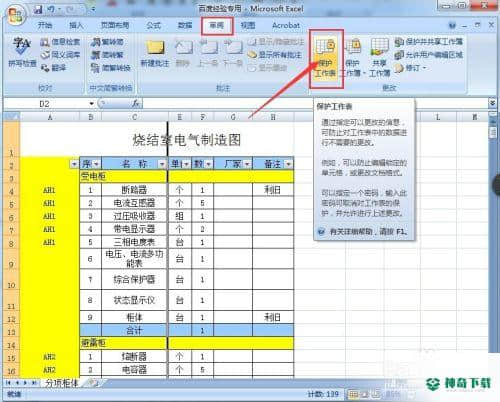
在保护工作表弹出的对话框中,输入时的密码,然后点确定按钮,点完确定后弹出确认密码的对话,重新输入一次,保存好密码,否则忘记后自己也看不了了
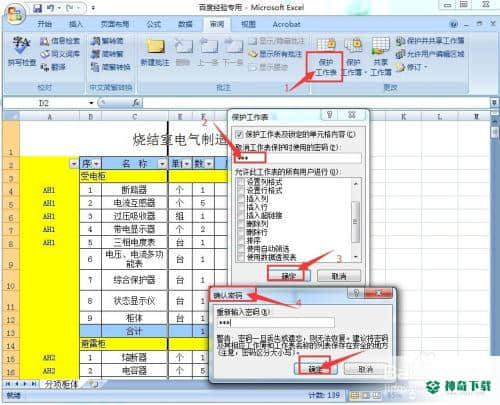
我们保存好后,再打开,选择单元格的格式下拉的菜单中的可见性取消隐藏行或列的是变成灰色的了,彻底隐藏起来列的单元格数据了
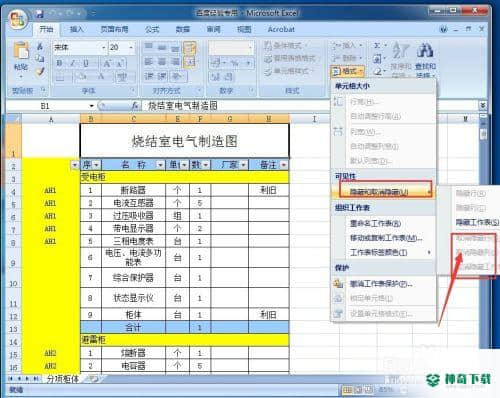
再看审阅下的工具栏,在取消保护工作表选项时弹出密码输入对话框,只要对方不知道密码,就看不到
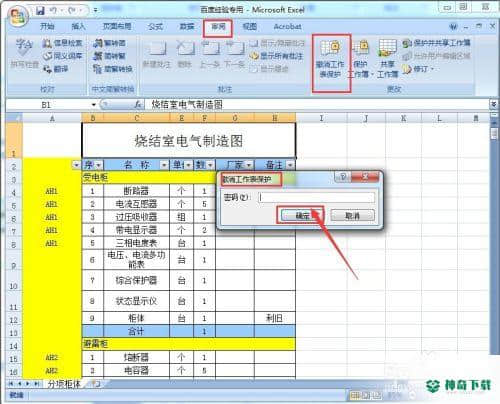
上述内容即是关于《EXCEL怎么把数据彻底隐藏起来》软件教程全部内容了,希望能帮助正在学习EXCEL的网友!想要了解更多EXCEL软件文章,尽在神奇下载!!
相关文章
Excel2010创建迷你图(excel2010迷你图创建在哪里)
excel打印如何使用自定義的紙張(EXCEL如何自定义公式)
近期热门










